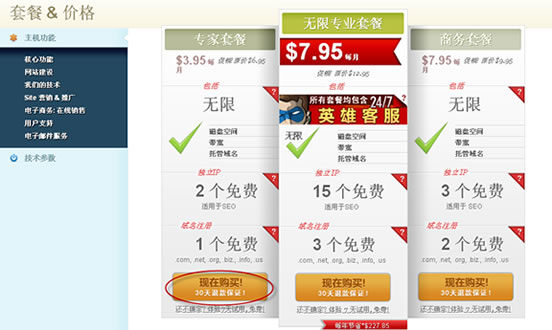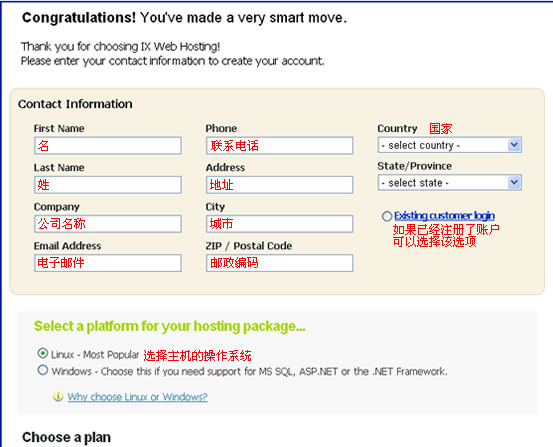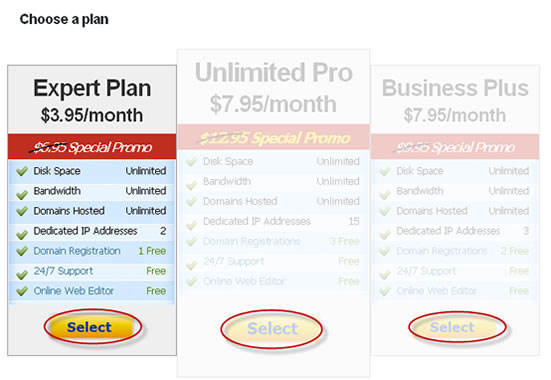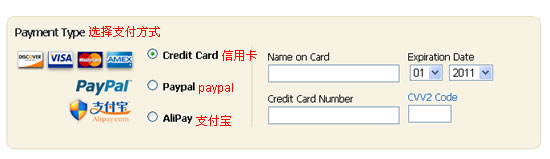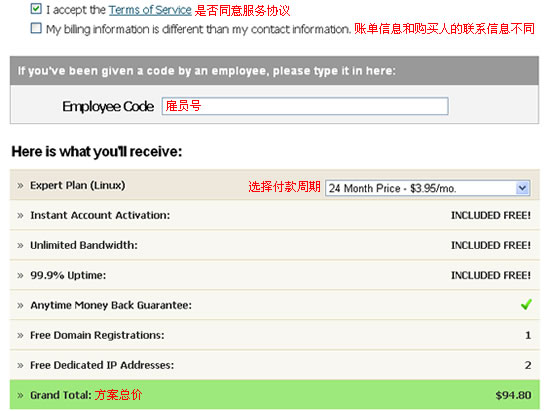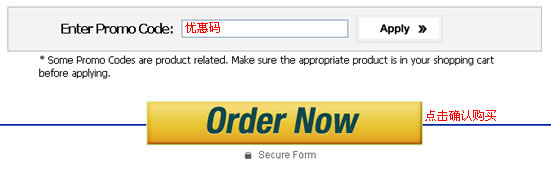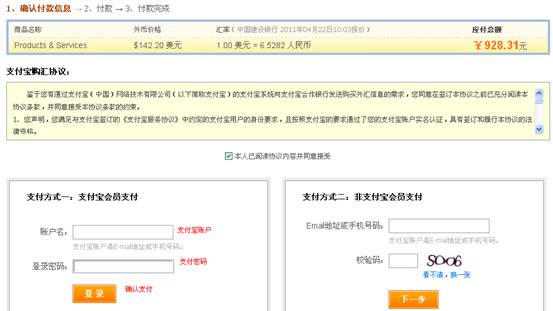Ixwebhosting主机购买图解教程:修订间差异
来自站长百科
(以内容“1.打开首页,点击主机方案,进入套餐介绍界面 Image:Ixwebhosting-buy-002.jpg 2.选择对应主机下面的“现在购买”进入购买页面。...”创建新页面) |
无编辑摘要 |
||
| 第1行: | 第1行: | ||
{{IXWebHosting控制面板 top}} | |||
1.打开首页,点击主机方案,进入套餐介绍界面 | 1.打开首页,点击主机方案,进入套餐介绍界面 | ||
| 第44行: | 第46行: | ||
站长百科原创内容。 | 站长百科原创内容。 | ||
{{Template:IXWebHosting控制面板}} | |||
[[category:IXWebHosting控制面板]] | |||
[[category:IXWebHosting|I]] | [[category:IXWebHosting|I]] | ||
2012年7月30日 (一) 16:06的最新版本
|
IXWebHosting | IXWebHosting控制面板 | IXWebHosting购买 | IXWebHosting主机|IXWebHosting域名 | IXWebHosting FTP| IXWebHosting数据库| IXWebHosting邮箱 |
1.打开首页,点击主机方案,进入套餐介绍界面
2.选择对应主机下面的“现在购买”进入购买页面。
3.在注册页面填写个人信息,及选择操作系统
4.可以重新选择一个新的套餐。
5.选择支付方式。
6.选择付款周期,以及查看套餐总价,服务协议等信息:
7.确认购买。
8.输入支付信息
9.订单提交成功页面,好了,至此请耐心等待开通信件。
参考来源[ ]
站长百科原创内容。